
Como transferir fotos do iPhone para o iPad com/sem iCloud?

"Meu iPhone de 256 GB está quase cheio de armazenamento e tenho cerca de 80 GB de fotos. Tenho um iPad Pro de 512 GB totalmente novo, no qual não uso nenhum armazenamento. Adoraria transferir todas as minhas fotos do iPhone para meu iPad e excluí-los automaticamente do meu iPhone. Existe uma maneira de fazer isso, como?
- do Reddit
Como este usuário mencionou, se o armazenamento do seu iPhone estiver cheio e você não quiser excluir as fotos, você pode mover as fotos do seu iPhone para o seu computador ou iPad para liberar espaço. Então, como transferir fotos do iPhone para o iPad? Este artigo detalha vários métodos eficazes, incluindo usar ou não o iCloud, para ajudá-lo a concluir facilmente a transferência de fotos.
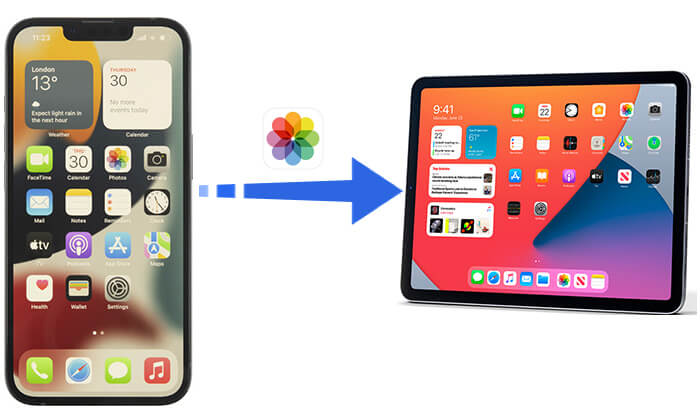
Se você deseja transferir fotos automaticamente do seu iPhone para o iPad, o iCloud é uma excelente opção. Este serviço oficial de armazenamento baseado em nuvem ajuda a armazenar dados e os torna acessíveis em todos os seus dispositivos. No entanto, você precisa usar o mesmo ID Apple no iPhone e no iPad, e o iCloud oferece apenas 5 GB de armazenamento gratuito. Se você tiver muitas fotos, esse espaço acabará rapidamente. ( O armazenamento do iCloud não é suficiente ?)
Como posso transferir fotos do iPhone para o iPad via iCloud?
O iCloud Photos pode facilitar a sincronização perfeita de todas as suas fotografias do iPhone para o iPad. Aqui está como fazer isso:
Passo 1. Vá em "Configurações" > "ID Apple" > "iCloud" > "Fotos".
Passo 2. Em seguida, ative "Fotos do iCloud" ou "Biblioteca de Fotos do iCloud".

Etapa 3. Siga as mesmas etapas acima para ativar o iCloud Photos.
Assim que o iCloud Photos estiver ativado em ambos os dispositivos e eles estiverem conectados a uma rede Wi-Fi, o iCloud começará automaticamente a sincronizar suas fotos.
Além do recurso iCloud Photos, o Photo Stream também pode ajudá-lo a sincronizar fotos. No entanto, ele sincroniza apenas fotos dos últimos 30 dias, pode armazenar até 1.000 fotos e não conta no armazenamento do iCloud. Aqui estão as etapas:
Passo 1. Abra o aplicativo “Ajustes” no seu iPhone. Toque no seu nome, selecione “iCloud” e depois toque em “Fotos”.
Passo 2. Ative "Upload to My Photo Stream" para sincronizar fotos e vídeos via Wi-Fi.

Etapa 3. Repita essas etapas no seu iPad. Depois de concluído, todas as fotos serão sincronizadas do iPhone para o iPad.
Como as fotos sincronizadas com o iCloud só podem ser salvas por 30 dias e o armazenamento gratuito do iCloud é limitado, como posso transferir fotos do iPhone para o iPad sem o iCloud? Nesta parte apresentaremos alguns métodos de transferência que não utilizam iCloud, permitindo que você escolha a opção mais adequada de acordo com suas necessidades.
Se você está procurando a maneira mais rápida e conveniente, iOS Photo Transfer é sua melhor escolha. É uma ferramenta profissional de transmissão de dados do iPhone que pode ajudá-lo a transferir vários tipos de dados entre o iPhone e o iPad de forma rápida e direta, não se limitando a fotos.
Recursos principais do iOS Photo Transfer:
Veja como importar fotos do iPhone para o iPad usando iOS Photo Transfer:
01 Inicie o aplicativo depois de baixá-lo e instalá-lo em seu PC.
02 Conecte seu iPhone e iPad ao PC via cabos USB para aguardar a detecção. Deixe claro o dispositivo de origem e o de destino. (Se eles estiverem no lugar errado, toque para trocá-los.)

03 Clique na categoria "Fotos" no painel esquerdo, selecione as fotos necessárias que deseja transferir e toque em "Exportar para dispositivo" para iniciar o processo de transferência.

Ver mais: Se você deseja transferir mensagens do seu iPhone para o seu iPad , você pode ler este artigo para saber como fazer isso.
Além de reproduzir músicas e vídeos, o iTunes também tem a função de transferir dados entre dispositivos. Com o iTunes, você pode exportar fotos do iPhone para o computador e depois sincronizá-las com o iPad. Este método, no entanto, é relativamente complicado.
Nota: Se estiver usando um computador Mac com macOS Catalina ou posterior, você precisará usar o Finder para sincronizar seu iPhone e iPad com seu computador.
Veja como transferir fotos do iPhone para o iPad usando o iTunes:
Passo 1. Conecte seu iPhone ao computador e abra o iTunes .
Passo 2. Clique no ícone do dispositivo e selecione a aba “Fotos”.
Passo 3. Marque "Sincronizar Fotos", selecione a pasta de fotos que deseja sincronizar e clique em "Aplicar".

Passo 4. Desconecte o iPhone, conecte o iPad e repita as etapas acima.
AirDrop é um método rápido e sem fio para transferir arquivos entre dispositivos Apple, permitindo enviar facilmente fotos do iPhone para o iPad. No entanto, este método requer que ambos os dispositivos estejam próximos um do outro e a velocidade de transferência é limitada pela conexão Wi-Fi.
Veja como mover fotos do iPhone para o iPad via AirDrop:
Passo 1. Abra o Centro de Controle do seu iPhone e iPad. Toque em "AirDrop" e ative o Bluetooth e o Wi-Fi.
Passo 2. Toque em "Todos" ou "Somente contatos" nas janelas.

Passo 3. Abra o aplicativo "Fotos" no seu iPhone para escolher as fotos que deseja sincronizar do iPhone para o iPad. Em seguida, clique em “Compartilhar” e depois em “AirDrop”.

Passo 4. Selecione o iPad alvo nas opções do AirDrop.
Passo 5. No iPad, toque em “Aceitar” para começar a receber as fotos do seu iPhone. Quando a conclusão estiver concluída, você poderá abrir as fotos no seu iPad.
O seu AirDrop travou ou parou de funcionar, você pode ler este artigo para encontrar os motivos e soluções.
12 correções para AirDrop travado ao esperar ou parar de funcionarEmbora o e-mail não seja o método preferido para transferir um grande número de fotos (devido às limitações de tamanho do anexo), ainda é uma forma simples e flexível de transferir arquivos. Ao usar o e-mail, você pode enviar um pequeno número de fotos como anexos para você mesmo, verificar o e-mail no seu iPad e baixar as fotos. Este método é adequado para compartilhar rapidamente algumas fotos com familiares ou amigos.
Veja como enviar fotos do iPhone para o iPad usando e-mail:
Passo 1. Abra o aplicativo “Fotos” no seu iPhone.
Passo 2. Selecione as fotos que deseja transferir para o seu iPad.
Passo 3. Toque no botão "Compartilhar" e escolha "Correio".
Passo 4. Insira as informações necessárias e toque em "Enviar" para enviar as fotos por e-mail para você mesmo.

Passo 5. Abra o aplicativo "Mail" no seu iPad, encontre o e-mail que você enviou para si mesmo e salve as fotos anexadas no seu iPad.
Você pode transferir facilmente fotos do iPhone para o iPad usando os vários métodos apresentados neste artigo. Entre esses métodos, iOS Photo Transfer é sem dúvida a ferramenta mais recomendada. Não é apenas fácil de usar, mas também oferece velocidades de transferência rápidas e suporta vários tipos de arquivos. Se você deseja transferir um grande número de fotos ou apenas precisa de uma transferência rápida, iOS Photo Transfer é a sua melhor escolha.
Espero que este artigo ajude você a gerenciar e compartilhar suas fotos com facilidade!
Artigos relacionados:
Como transferir fotos do iPad para o iPhone sem problemas? (8 maneiras fáceis)
7 maneiras rápidas de transferir fotos do PC para o iPad (com ou sem iTunes)
Como transferir fotos do Android para o iPad de 4 maneiras simples? (Atualizada)
Como transferir fotos do iPad para o PC sem iTunes? 8 maneiras fáceis para você





